口座から口座への入出金もここで入力できます。
入力マットでは『支出』、『収入』、『出金』、『入金』 と入力方法を切り替えて入力します
<入力マット部分>
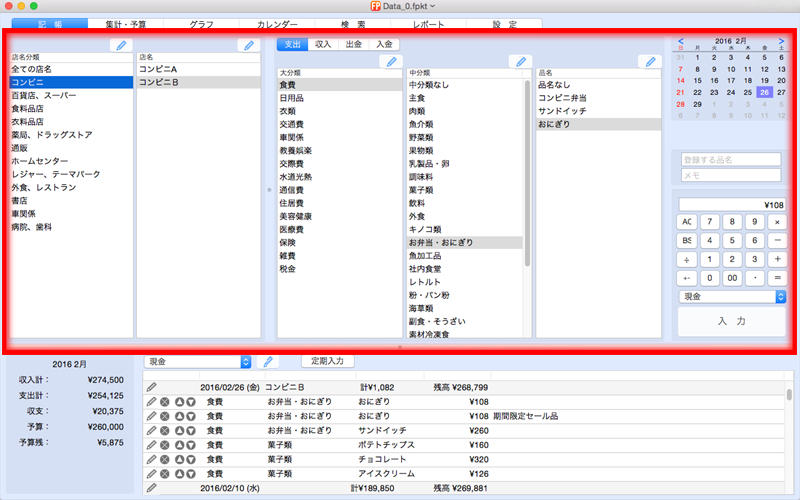
<入出金入力>
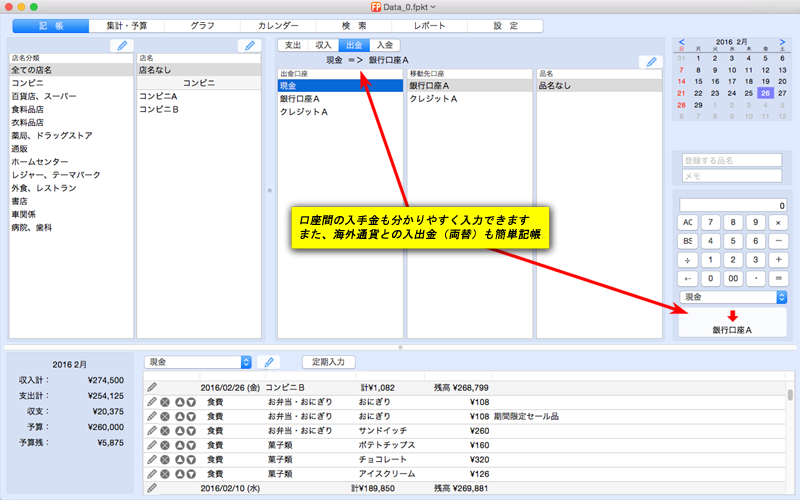
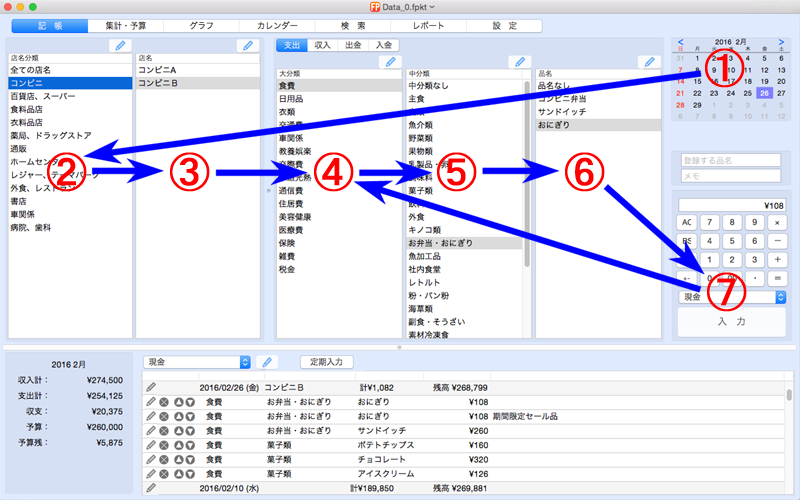
① 最初に日付の選択
最初に、お買い物をした日付をカレンダー部で選択します。
②、③ お店の選択
店名欄に表示されている店名をクリックするだけです。
お店を分類している場合は、該当するお店の分類をクリックしてください。
(その分類で最後にお買い物をしたお店が自動的に選択されます)
商品をクリックすると電卓部分に最後に買ったときの金額が表示されます。
最後に買った時にクレジットカードや口座引落していた場合には、自動的にその口座も選択されます。
④~⑥ 分類入力
大分類、中分類、品名リストが表示されますので、大分類クリック → 中分類クリック → 品名クリックで商品を選んでください。
大分類をクリックしたときは、最後にそのお店のその大分類でお買いものした時の中分類、品名が自動的に選択され、金額もセットされます。
中分類クリック時も同様に品名が選択されます。
⑦ 金額の入力
電卓部分に選択した商品の最後に買った時の金額が表示されていますので、金額が変わっていなければそのまま入力ボタンをクリックします。
ここで金額を入力する場合は、電卓の数字キーをクリックするか、金額部分でカーソルが点滅している場合はキーボードから金額を入力してください。
⑧ 入出金
口座から口座に出金や、入金する場合、入力ボタンは『現金 -> 選択口座』等のわかり易い表示に切り替ります。
⑧ 口座からの支払い
銀行口座、クレジットカードからの支払いの場合は、口座を選択してください。
<登録する品名>
登録する品名欄に品名を記入して入力すると、品名の登録と記帳が同時にできます。
<メモの入力>
メモ欄に入力するものがある場合は、メモ欄に入力しておきます。
<キーボードによる操作>
入力マットの一部の機能はキーボードからも操作できます。
お店分類欄をクリックすると、カーソルキー(↓↑キー)で上下にカーソルが動きますので、選びたい分類にカーソルを合わせてからEnterキー、もしくはカーソルキー(→)で、お店の分類をクリックしたのと同じ動作になります。
その後、同様に店名や分類を選択することができます。
分類欄から店名欄、お店の分類欄などに戻る時はカーソルキー(←)で戻れます。
電卓部にカーソルが移りましたら、カーソルキー(↓↑キー)で入力したい欄に移動してキーボードから入力します。
最後に、金額欄でキーボードから金額を入力してEnterキーで記帳できます。
記帳後は、大分類へフォーカスが移りますので、引き続き記帳を続けられます。
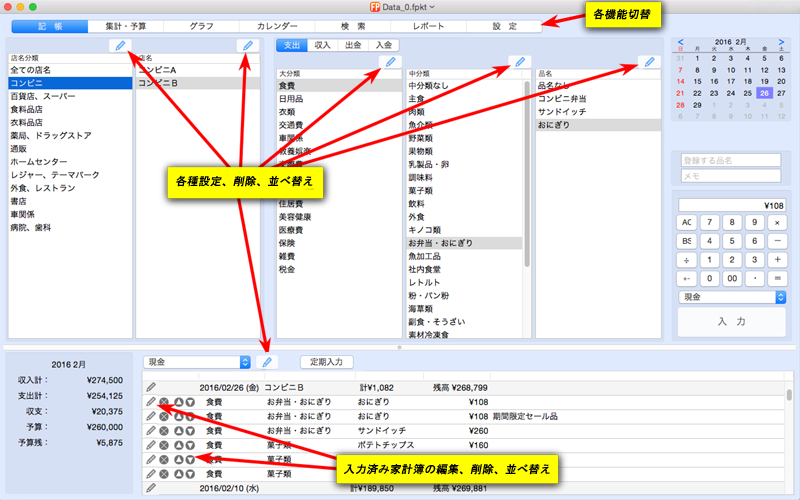
<お店の登録方法>
『店名分類』を選択してから『店名編集』ボタンをクリックすることで、普段よく利用するお店を登録できます。
『店名編集』の画面右側でお店の名前を入力してから『新規追加』ボタンをクリックして登録します。
同じ画面でお店の分類、並べ替え、削除、名前の変更が行えます。
※お店を削除しても、入力済みの家計簿が削除されることはありません。
<お店の分類の編集>
『お店分類編集』ボタンをクリックすることで、お店分類の編集ができます。
『お店分類編集』画面で、分類の追加登録、並べ替え、削除、名前の変更ができます。
※お店分類を削除しても、その分類に分類されていたお店が表示されなくなるだけで、お店が削除されることはありません。
<中分類登録>
大分類を選択してから『中分類登録』をクリックすることで中分類の登録を行えます。
一度登録した内訳の変更、削除は設定タブにて行えます。
<品名登録>
大分類、中分類を選んでから『品名登録』をクリックすることで品名の登録を行えます。
<初期残高>
最初に使い始めるときの初期残高の設定は画面中央下の口座選択横のボタンで行ってください。
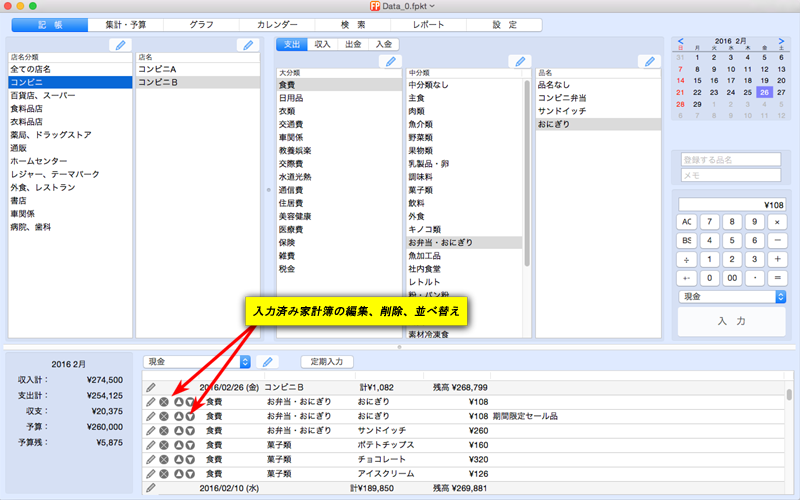
<家計簿の編集>
・家計簿欄の左側にあるボタンで、編集、削除、並べ替えができます。